A szülői felügyelet funkció egyszerű és hatékony módot biztosít az alkalmazáshasználati idő szabályozására, valamint bizonyos alkalmazások és tartalmak megakadályozására a gyermek eszközén. De a Képernyőidő vagy a korlátozások jelszava elkülönül a képernyőzár jelszavától, és könnyen elfelejtheti.
Tehát mi a teendő, ha te elfelejtette a Szülői felügyelet jelszavát iPhone-on, iPad-jén vagy iPodján?
Elég bosszantó, amikor elfelejtette a szülői felügyelet jelszavát az iPhone-on. Ebben az esetben nem módosíthatja a különböző beállításokat és határértékeket. Figyelembe véve az Ön igényeit, ebben a bejegyzésben szeretnénk megosztani egy egyszerű módszert a szülői felügyeleti jelszó eltávolítására iPhone, iPad és iPod touch készülékén.
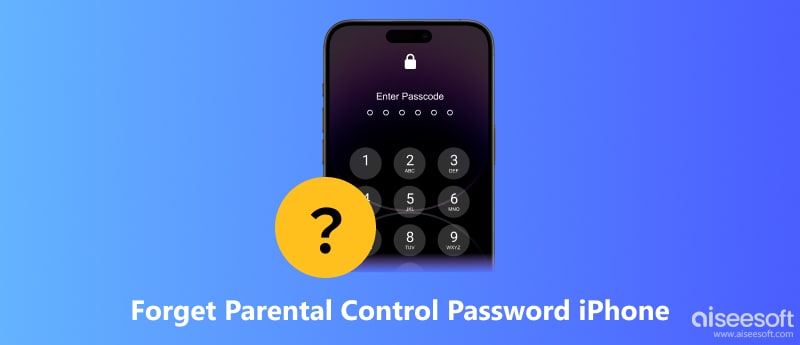
Az első részben megmutatjuk az általános módot, amellyel megváltoztathatja vagy visszaállíthatja a szülői felügyelet jelszavát iOS-eszközén. Könnyedén megteheti Elfelejtett jelszó funkciót.
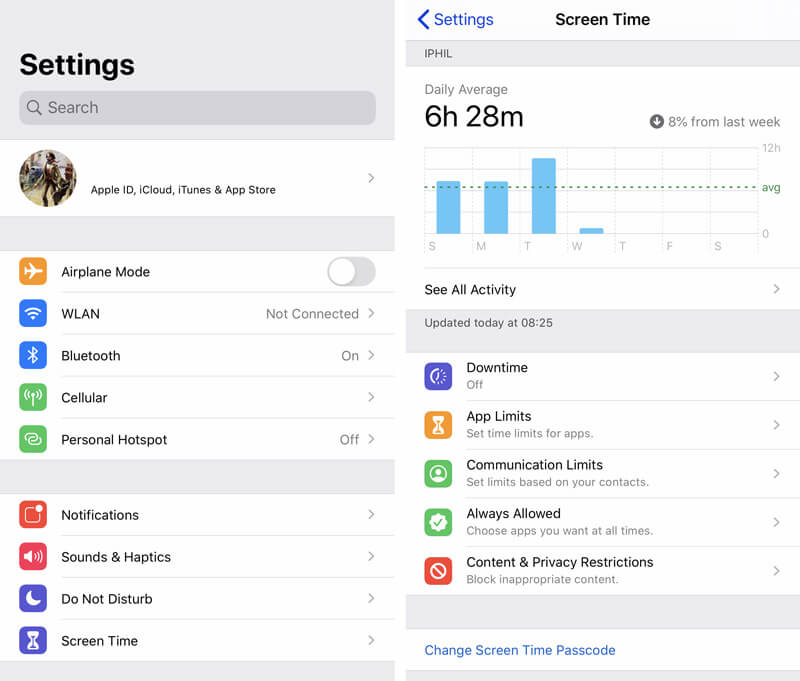
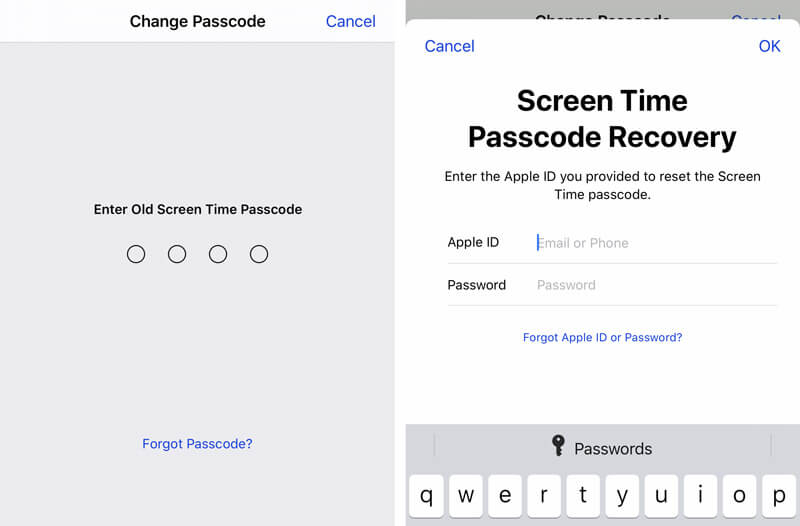
Új szülői felügyeleti jelszó beállításához visszaállíthatja iPhone-ját az alapértelmezett beállításokra az iTunes segítségével. De törli az összes adatát és információját. Szerencsére az iTunes segíthet a számítógépen lévő összes adat biztonsági mentésében a visszaállítás előtt. Így nem kell aggódnia az adatvesztés miatt. Tekintse meg az iPhone visszaállításának részletes lépéseit, ha elfelejti a szülői felügyeleti jelszót.
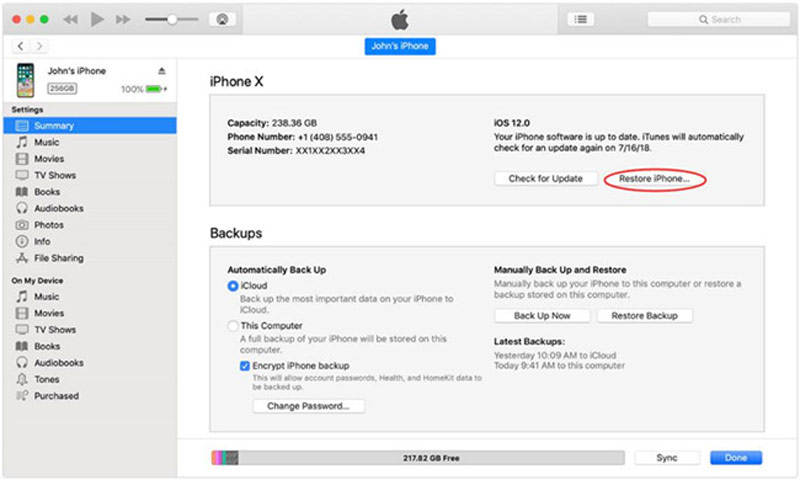
Ha iPhone-ja nincs a közelben, távolról is törölheti azt az iCloud.com webhelyen a szülői felügyelet eltávolításához. Ez a módszer gyors és egyszerű, ha iPhone-ja csatlakozik az internethez, és engedélyezve van a Find My. Ezenkívül a törlés előtt biztonsági másolatot is készíthet iPhone-járól az iCloudon. A következő útmutató arról szól, hogyan távolítsa el a szülői zárat az iCloud.com webhelyen.
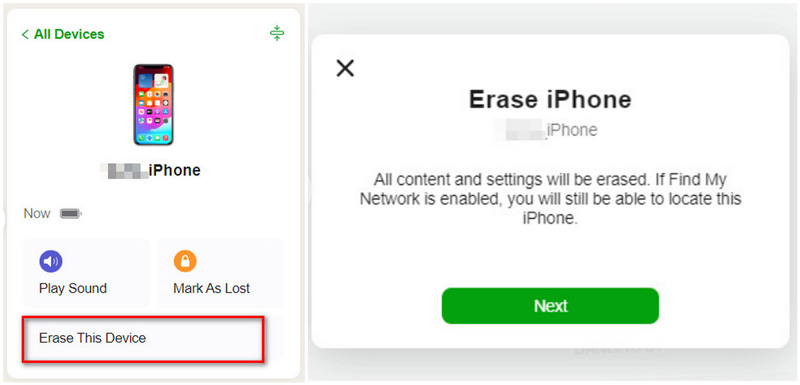
Mivel a szülői felügyeleti jelszó az eszköz beállításainak részét képezi, eltávolíthatja az iPhone készülék beállításainak visszaállításával. A szülői felügyeleti kódon kívül ez a módszer törli a hálózat beállításait, a billentyűzet szótárát, a helyadatokat, az adatvédelmi beállításokat stb. A következőképpen távolíthatja el a szülői korlátozásokat, ha elfelejti a szülői felügyelet jelszavát.
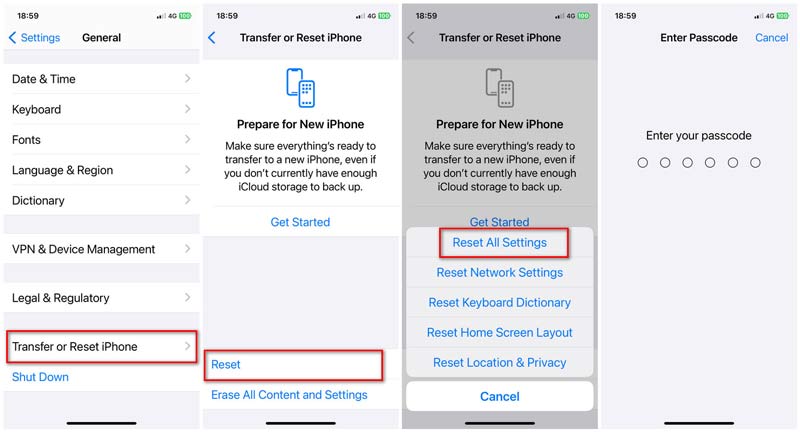
Ha elfelejti a szülői felügyeleti jelszót, visszaállíthatja iPhone-ja összes tartalmát és beállításait. Törli az összes beállítást, például a jelkódokat és a hálózatot, törli a tartalmat, például az alkalmazásokat, a médiafájlokat és a személyes adatokat, és kijelentkezteti az Apple ID-t. Tanuljuk meg, hogyan állíthat vissza minden tartalmat és beállítást a szülői zár eltávolításához.
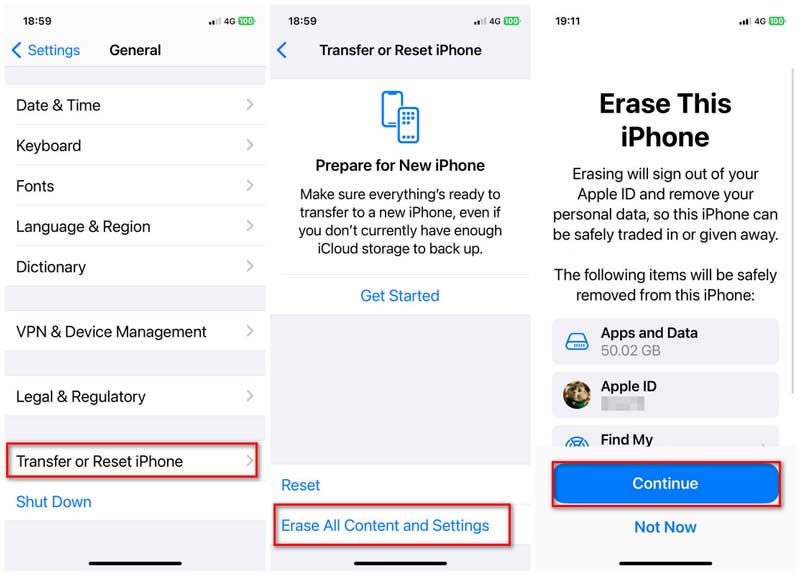
Ha elfelejtette a Szülői felügyelet jelszavát az iPhone készüléken, fordulhat a professzionális megoldáshoz. Itt határozottan javasoljuk a hatékony Szülői felügyelet jelszó eltávolító eszközét, iPhone Unlocker hogy közvetlenül törölje a jelszót.

Letöltések
iPhone Unlocker - Távolítsa el a szülői felügyelet jelszavát
100% biztonságos. Nincsenek hirdetések.
100% biztonságos. Nincsenek hirdetések.


Amikor a jelszó törlési folyamat befejeződött, újraindíthatja az iPhone készüléket, majd visszatérhet a képernyő idejéhez. Most a Szülői felügyelet jelszava törlődik. Könnyen testreszabhatja a különböző beállításokat.
Mi az iPhone szülői felügyelete?
A Szülői felügyelet egy olyan funkció, amely segíthet a szülőknek megvédeni gyermekeiket bizonyos, általuk megtekinthető tartalmaktól. Okos telefonokban, számítógépes és videojátékokban, digitális televíziós szolgáltatásokban és olyan alkalmazásokban szerepel, amelyek lehetővé teszik a szülők számára, hogy korlátozzák a tartalmakhoz való hozzáférést gyermekeik számára. Az iOS szülői felügyelet funkciója a képernyőidőben van kialakítva. Könnyedén korlátozhat és irányíthat gyermeke eszközét, hogy elkerülje, hogy túl sok időt töltsön egyes alkalmazásokon és játékokon.
Hogyan engedélyezhető a szülői felügyelet az iPhone készüléken?
Oldja fel iPhone készülékét, és nyissa meg a „Beállítások” alkalmazást. Érintse meg a „Képernyőidő” részt, majd válassza a „Tartalom és adatvédelmi korlátozások” lehetőséget. Ha először használja a szülői felügyeletet iPhone-on, válassza a „Képernyőidő beállítása család számára” lehetőséget, és hozzá kell adnia gyermekfiókját ehhez a „Családi megosztáshoz”. További információ: a szülői felügyelet beállítása az iPhone készüléken.
A szülői felügyelet mindent láthat?
Nem. Még téged is irányít és korlátoz a Szülői felügyelet. A szülők még mindig nem tudják ellenőrizni a gyermek eszközén végzett összes műveletet. A Szülői felügyelet funkciót főként tartalom szűrésére, időkorlátok hozzáadására vagy webhelyek blokkolására használják. Sok alkalmazás esetén a szülőknek továbbra is szükségük van a gyermek jelszavára, hogy megszerezzék az aktivitásfigyelő jogosultságát.
Következtetés
Elfelejtette a szülői felügyeleti jelszót az iPhone-on? A bejegyzés elolvasása után hat egyszerű módszert találhat a probléma megoldására. Ha van jobb módja a szülői felügyeleti jelszó elfelejtésének problémájának kezelésére, kérjük, ossza meg azokat a megjegyzések részben más olvasókkal.
Szülői felügyelet az iPhone-on
Állítsa be a szülői felügyeletet az iPhone készüléken Kapcsolja ki a szülői felügyeletet az iPhone készüléken Elfelejtett szülői felügyeleti jelszó iPhone
Az iPhone képernyő bezárása érdekében a jelszó törlése sok segítséget jelenthet. Emellett könnyedén törölheti az Apple ID vagy a Képernyő idő jelszavát.
100% biztonságos. Nincsenek hirdetések.
100% biztonságos. Nincsenek hirdetések.